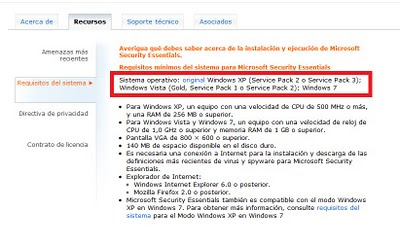Si piensan que van a encontrar software o links a sitios o blogs que nos ofrecen seguridad para nuestra cuenta de Facebook están equivocados. Aquí vamos a desmitificar las bondades de esos "lugares" a donde acceden miles de usuarios preocupados por su seguridad, cuando lo que consiguen -sin saberlo jamás- es más inseguridad.
Facebook, como todos sabemos, es más que una red social; es también una empresa que gana dinero si sus usuarios están conformes. Sus usuarios aumentan su "grado" de conformidad si ven o sienten que están seguros con Facebook... Entonces ¿por qué ofrecer algo inseguro?
Quizás Facebook no sea el paladín de la seguridad informática pero, imaginen esta nueva situación:
Yo, un fulano cualquiera deseo juntar datos de muchas cuentas de Facebook con fines económicos;
Debo, o conseguir passwords y nombres de usuario (que es bastante difícil) o bien,
Hacer que los usuarios me den los datos voluntariamente (engañados).
Si los usuarios instalan soft maligno creyendo que ese soft los va a proteger, se puede decir que estarán dando los datos voluntariamente... y así es como funciona todo;
Un usuario con temor instala software o revela datos de su cuenta buscando seguridad; el soft maligno usa esos datos para seguir buscando más datos a través de otros usuarios que se encuentran entre los contactos del primero;
Para simular ser confiable, el soft en cuestión informa periódicamente que algún usuario (de la lista de contactos o amigos en Facebook) está viendo nuestro perfil, así nos convencemos que todo anda bien, pero es todo una mentira.
En síntesis, no instalar porquerías buscando seguridad que nos es dada en parte por el creador o el dueño de la red social Facebook, y si todavía no está lo que buscamos -a no preocuparse- pronto aparecerá.-